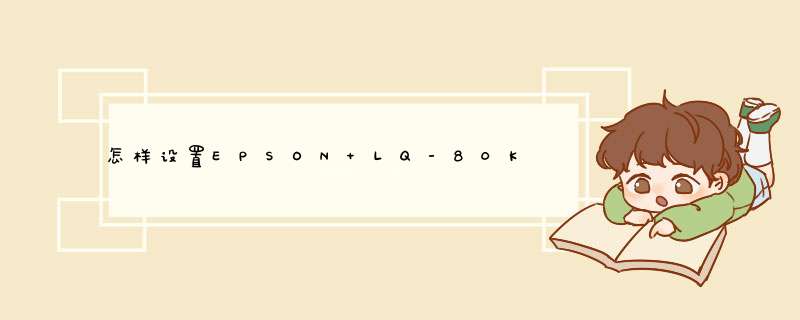
您好:您可以在打印机后面连续进纸设置连续打印。请您先按照以下链接下载“用户指南”查看打印机后进纸使用方法:>
然后按照以下方法设置纸张规格测试连续打印。
首先,请检查您所设置的纸张尺寸与实际所使用的连续纸尺寸是否完全相同,如不同请按实际纸张尺寸选择,如果找不到相关的纸张规格请按以下方法设置:
1自定义纸张:
XP:电脑左下角点击“开始”->“打印机和传真机”-> “文件”->“服务器属性”,勾选“创建新格式”,在“表格名”中输入自定义尺寸的名称(如:1234),根据纸张的实际尺寸分别输入“宽度”和“高度”(高度=连续纸孔数05254CM)。
“打印机区域边距”无需修改,点击“保存格式”完成纸张自定义。
WIN7:电脑左下角点击“开始”->“设备和打印机”,鼠标左键点击所使用的打印机图标,在上方菜单栏选择“服务器属性”,勾选“创建新表单”,在“表单名”中为输入自定义尺寸的名称(如:1234),根据纸张的实际尺寸分别输入“宽度”和“高度”(高度=连续孔数05254CM)。
“打印机区域边距”无需修改,点击“保存格式”完成纸张自定义。
2驱动设置:
鼠标右键点击所使用的打印机图标选择“打印首选项”->“布局”->“高级”,在“纸张规格”中选择自定义尺寸的名称“1234”
3应用软件设置:
请在您所使用的应用软件中,按照以上自定义的尺寸进行“页面设置”,如果打印出的结果仍存在同样的问题。建议您在WORD等通用软件中进行测试,若打印结果是正确的,则说明您使用的应用软件存在问题,建议检查您的软件设置或与您的软件开发商联系。
若以上方案仍无法解决您的问题,请您登陆爱普生官网的“在线工程师”:
点击以下链接>
滑动到中间位置,最左方,点击“工程师在线”实时与爱普生工程师在线交流,
以便问题得到及时解决。(爱普生“在线工程师”服务时间:周一至周五8:30-18:00)
需要调整打印机的纸张大小。
1、首先来在电脑的开始工具栏中找到打印机和传真的选项,点击它。如图所示
2、在里面找到已经安装好自的打印机,双击这个打印机。如图所示
3、在d2113出的这个页面点击打印首选项。如图所示
4、此时就进入到打印机的设置页面,在里面找到纸张尺寸,选择右边的三角形符号。如图所示
5、此时就会出现下拉选项,选择所需要的纸张大小就完成了。如图所示
扩展资料:
引起打印机不打印的故障原因有很多种,检查方法如下:
1、检查打印机是否处于联机状态。
2、检查打印机是否已设置为默认打印机。点击“开始/设置/打印机”,检查当前使用的打印机图标上是否有一黑色的小钩,然后将打印机设置为默认打印机。
3、检查当前打印机是否已设置为暂停打印。
4、在“记事本”中随便键入一些文字,然后单击“文件”菜单上的“打印”。如果能够打印测试文档,则说明使用的打印程序有问题,重点检查WPS、CCED、Word或其他应用程序是否选择了正确的打印机,如果是应用程序生成的打印文件,请检查应用程序生成的打印输出是否正确。
此问题一般是软件所选纸张与实际打印纸张规格不一致造成,请按以下方法设置纸张
1、 打开打印服务器属性:
Windows 2000\XP *** 作系统 “开始”->“控制面板”->“打印机和传真”,点击页面上的“文件”->“服务器属性”(图11)
Windows 7 \ 8 \ 81 *** 作系统 “控制面板”->“硬件和声音”-> “查看设备和打印”,左键点击打印机图标,选择上面“打印服务器属性”(图12)
2、自定义纸张:先测量纸张尺寸,在打印服务器属性里面选择“创建新格式\新表单”,在“表格名\表单名”里面填入自定义纸张名称,并在下面“纸张大小”里面填入纸张宽度和高度(请注意纸张宽度数值,80列打印机宽度不要超过2159cm),设置好后点击“保存格式\表单”(图21、22);
3、 在打印机属性里面选择可用纸张格式:
Windows 2000\XP *** 作系统 “开始”->“控制面板”->“打印机和传真”,点击页面上的“文件”->““开始”->“控制面板”->“打印机和传真”,右击打印机图标,选择“属性”->“设备设置”
Windows 7 \ 8 \ 81 *** 作系统 “控制面板”->“硬件和声音”-> “查看设备和打印”,右击打印机图标,选择“打印机属性”->“设备设置”
在“设备设置”的“滚动进纸栏”中选择前面定义的纸张后点击“应用”或“确定”(图33)
4、 设置打印首选项纸张:
点击打印机属性中的“常规”->“打印首选项”->“高级”,在“纸张/输出”选项里“纸张规格”栏选择刚才自定义的纸张后点击“应用”或“确定”(图34)。
5、 一般软件默认纸张都是A4纸张,以上自定义纸张设置完成后,需要在当前使用的软件或文档里面选择相应的纸张规格,例如以下是word、excel 常见软件的纸张设置方法(其他软件的具体 *** 作方法请咨询软件客服):
Word、Excel、WPS等办公软件的纸张设置路径:“文件”->“页面设置”->“纸张(大小)”(图51),选择自定义纸张的名称
hp5200系列的打印机使用多页打印时需要提前在连接打印机的电脑上设置,否则打印机不认识多页设置,会出现连续不停的打印的情况。
具体设置步骤如下:
1、在连接打印机的电脑上,找打打印机,右击”属性“。
2、在”属性“d出的界面如下图,在图中”设备设置“选项下选”可安装选项“--”多份原件打印模式“--”已禁用“。
3、下拉”已禁用“选择”已启用“,然后点击”确认“,系统会=重新分配”打印机内存“,等待一会,系统自己配置完毕。再试,呵呵,ok。
得实AR-550打印机,打印连式票据会多打印出一张空白纸的原因是打印的纸张规格不合适,重新设置就不会出现这种情况了。
设置纸张规格步骤:
1、“开始”-“控制面板”-“打印机和传真”;
2、左键点击打印机图标,选择“打印服务器属性”;
3、在“打印服务器属性”里面“格式窗口”下选择“创建新格式”(方框内勾选),在“格式名”里面填入纸张名称(也可以直接填尺寸);
4、在“格式窗口”下面“纸张大小”里面填入需要打印纸张的“宽度”和“高度”,填好后点击“确定”;
6、“开始”-“控制面板”-“打印机和传真”(和第二步 *** 作一样),选中AR-550打印机,右键点击“打印机属性”;
7、在“打印机属性”下选择“设备设置”窗口,在“滚动进纸器”下拉框中选择前面定义的纸张后点击“确定”,打印纸张规格就设置好了。
在打印的时候选择“属性”/高级选项,“纸张规格”选择前面定义的纸张后点击“确定”这样打印就不会出现多打纸的情况。
打印机软件默认纸张都是A4,所以在自定义纸张设置完成后需要在打印的时候再选择一次相应的纸张规格。第一次打印以后打印机就会记住纸张规格选择,下次在打印就不必再打印的时候在选择纸张规格。
首先您需要开启自动切纸的功能:LQ-630K开启自动切纸方法:
1、关闭打印机电源。
2、同时按住“进纸/退纸键”和“暂停键”然后打开打印机的电源,按住大概5s,等待打印头开始移动后松手,然后放纸,打印机会打印出一页文字。在打印出的内容里面找到“自动切纸”看后面写的是开还是关。如果是关,执行第3步。如果是开,说明自动切纸已经是打开的状态,执行第5步。
3、按两下换行键,电源灯熄灭,缺纸灯和暂停灯长亮。(一下一下的按,每按一下指示灯的状态会变)
4、按两下进纸键,电源灯熄灭,缺纸灯长亮,暂停灯熄灭。
5、关机完成设置。
然后,请检查您所设置的纸张尺寸与实际所使用的连续纸尺寸是否完全相同,如不同请按实际纸张尺寸选择,如果找不到相关的纸张规格请按以下方法设置:
1自定义纸张:
如果您使用的电脑是Windows XP系统:
电脑左下角点击“开始”->“打印机和传真机”-> “文件”->“服务器属性”,勾选“创建新格式”,在“表格名”中输入自定义尺寸的名称(如:1234),根据纸张的实际尺寸分别输入“宽度”和“高度”(高度=连续纸孔数05254CM)。“打印机区域边距”无需修改,点击“保存格式”完成纸张自定义。
如果您使用的电脑是Windows 7系统:
电脑左下角点击“开始”->“设备和打印机”,鼠标左键点击所使用的打印机图标,在上方菜单栏选择“服务器属性”,勾选“创建新表单”,在“表单名”中为输入自定义尺寸的名称(如:1234),根据纸张的实际尺寸分别输入“宽度”和“高度”(高度=连续孔数05254CM)。“打印机区域边距”无需修改,点击“保存格式”完成纸张自定义。
2驱动设置:
鼠标右键点击所使用的打印机图标选择“打印首选项”->“布局”->“高级”,在“纸张规格”中选择自定义尺寸的名称“1234”
3应用软件设置:
请在您所使用的应用软件中,按照以上自定义的尺寸进行“页面设置”,如果打印出的结果仍存在同样的问题。建议您在WORD等通用软件中进行测试,若打印结果是正确的,则说明您使用的应用软件存在问题,建议检查您的软件设置或与您的软件开发商联系。
本文以win7系统EXCEL2018为例进行演示,具体步骤如下所示。
1、如果打印区域小的话直接选中打印区域。
2、点击打印中的打印活动工作表选项。
3、在下拉菜单中选择打印选定区域即可。
4、如果需要打印很多页则输入需要打印的页码,至此2种方式在打印预览中不会再出现空白页。
欢迎分享,转载请注明来源:内存溢出

 微信扫一扫
微信扫一扫
 支付宝扫一扫
支付宝扫一扫
评论列表(0条)